Kako ugotoviti svoje geslo iz Wi-Fi-a ali kaj storiti, če ste pozabili geslo?
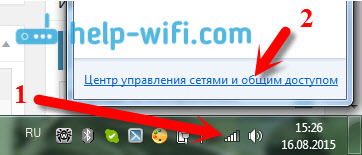
- 4012
- 545
- Mrs. Patrick Kris
Kako ugotoviti svoje geslo iz Wi-Fi-a ali kaj storiti, če ste pozabili geslo?
V vsakem članku o nastavitvi usmerjevalnika ali v navodilih za spreminjanje gesel vam svetujem, da snemate nekje geslo, ki ga namestite na svoj domači Wi-Fi. Ali namestite takšno geslo, ki ga zagotovo ne boste pozabili, hkrati pa bi moralo biti precej zanesljivo. Kot razumete, malo ljudi to počne, iskreno ne zapišem ničesar :) ampak geslo, to je tako, da če ste ga pozabili, potem si je zelo težko zapomniti, poskusili boste veliko možnosti in nič ne bo. In potem morate samo povezati novo napravo z Wi-Fi. V tem članku vam bom povedal, kaj storiti v takih primerih. Kako priklicati pozabljeno geslo iz omrežja Wi-Fi, kje ga videti v nastavitvah računalnika ali sam usmerjevalnik. Poskušal bom podrobno napisati o vseh odtenkih, možnih težavah in ne zamudil ničesar.
Kako lahko iz Wi-Fi najdete pozabljeno geslo:
- Oglejte si geslo v nastavitvah računalnika, če ste že povezali (ali povezani) v omrežje, geslo, iz katerega moramo izvedeti.
- Oglejte si geslo v nastavitvah usmerjevalnika Wi-Fi.
- Spustite nastavitve usmerjevalnika, ga znova prilagodite in nastavite novo geslo.
Začeli bomo z najpreprostejšim, seveda iz računalnika. Če imate prenosni računalnik (ali računalnik z adapterjem), ki je že povezan z vašim Wi-Fi-jem ali je trenutno povezan, potem bomo najverjetneje lahko pogledali geslo v nastavitvah, ki jih imamo uspešno pozabljeno.
Ogledamo pozabljeno geslo iz Wi-Fi v računalniku: Windows 7, 8, 10
Mnogi se sprašujejo, kje najti to geslo v računalniku? V sistemu Windows 7, Windows 8 in Windows 10, to ni težko storiti, vendar ima XP svoje težave. Najprej razmislimo o novejših različicah sistema Windows. Na sedmih in osmih je vse skoraj enako.
Za Windows 10 Na to temo obstaja ločen članek: kako najti geslo iz Wi-Fi v sistemu Windows 10. Želim videti pozabljeno geslo Wi-Fi v Windows 11? Nato si oglejte ta članek: Kako najti geslo iz omrežja Wi-Fi v sistemu Windows 11.
Če imate Windows 11 ali Windows 10, sledite zgornjim povezavam in sledite navodilom.
Pozornost! Računalnik, iz katerega se želite zapomniti, naj bo ključ omrežja povezan s tem omrežjem. Če se je z njim povezal prej, bo deloval tudi. Če takega računalnika nimate, pojdite takoj do razdelka, kjer bomo gledali geslo v nastavitvah usmerjevalnika.
In trenutek: Če se ne želite povzpeti na nastavitve, lahko poskusite narediti vse z WirelessKeyView, o katerem sem napisal malo spodaj.
Pojdi do Nadzorni center omrežij in skupni dostop.
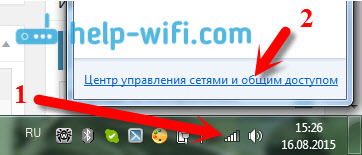
Seva izberite Upravljanje brezžičnih omrežij.
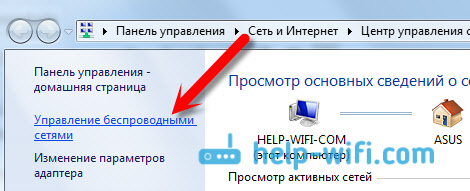
Videli boste seznam vseh omrežij, ki ste jih uporabljali za povezovanje. Poiščite omrežje, iz katerega morate zapomniti geslo, kliknite nanj z desnim gumbom miške in izberite Lastnosti.
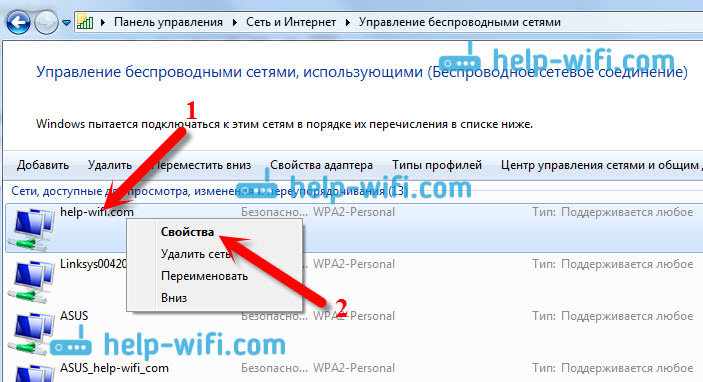
V novem oknu gremo na zavihek Varnost, Vstavite kljuko v bližini predmeta Prikažite vnesene znake In na polju Omrežni varnostni ključ Gledamo svoje geslo.
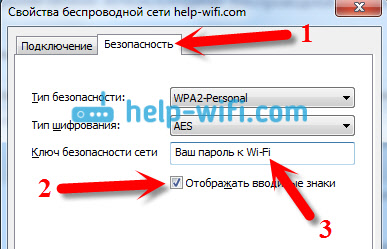
Takoj razmislimo o možnih težavah, s katerimi se lahko srečate.
Kaj storiti, če ni smisla "nadzor brezžičnih omrežij" ali po namestitvi preverjanja, geslo ni prikazano?
To so zelo priljubljene težave. Najverjetneje morda ne bo posledica dejstva, da v računalniku sploh niste uglašeni za Wi-Fi (v tem primeru zagotovo ne boste delali na ta način. Ali pa nekje preberem, da bi to lahko nastalo zaradi domače različice Windows. Kaj storiti, če ni "upravljanja brezžičnih omrežij"? Geslo lahko vidite prek usmerjevalnika, o tem preberete spodaj ali poskusite to storiti tako:
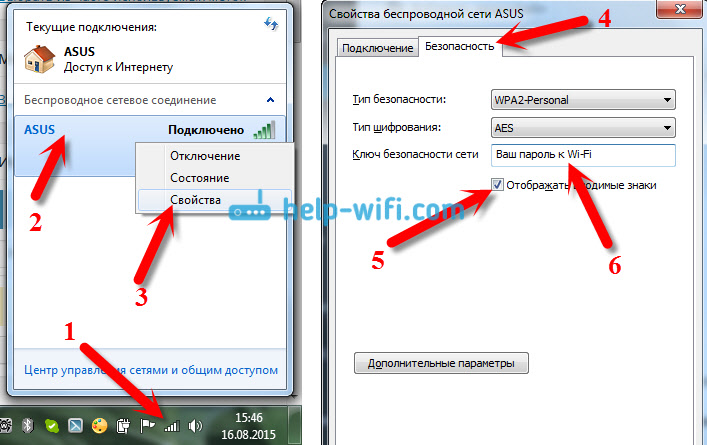
Uspelo vam bo v enem pogoju: morate biti povezani z omrežjem, iz katerega želite videti geslo.
Če se po namestitvi polja "Prikažite vnesene znake", se geslo ne prikaže, potem ga poskusite pogledati v nastavitvah usmerjevalnika. Ali pa poskusite iz drugega računalnika, če obstaja takšna priložnost.
Kako najti geslo Wi-Fi v sistemu Windows XP? Uporabljamo program WirelesskyView
Kot sem že napisal zgoraj, je XP nekoliko bolj zapleten. Načeloma lahko vidite tudi vse tam, vendar ne tako preprosto kot v sistemu Windows 7. Zato vam svetujem, da se ne spuščate v te divjine, ampak da izkoristite brezplačni program WirelesskyView. Ki, mimogrede, dobro deluje tudi v novejših različicah Windows. Kaj je majhen program WirelessKeyView? Prikaže vsa omrežja, do katerih je bil računalnik povezan, na katerih ste ga zagnali. In seveda prikazuje shranjena gesla v teh omrežjih.
Vse je zelo preprosto. Prenesemo program, lahko s uradne spletne strani http: // www.Nirsoft.Net/Utils/Wireless_key.Html. Odprite arhiv in zaženite datoteko "WirelessKeyView.Exe ". Program se bo odprt, tam iščemo svoje omrežje (po imenu) in na terenu KLJUČ (ASCII) Na njej gledamo geslo. Videti je tako:
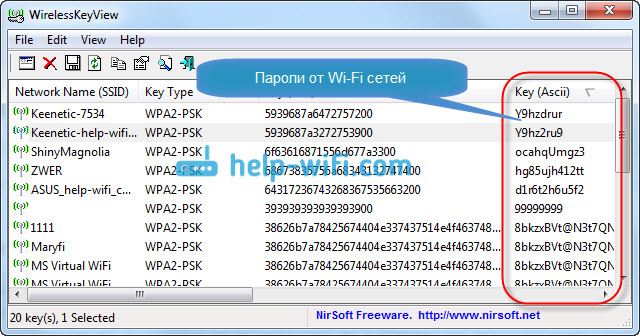
Se strinjam, vse je zelo preprosto in jasno. Tudi v sistemu Windows 7 in 8 se ne morete truditi z iskanjem gesla v nastavitvah. Zelo dober program, zahvaljujoč razvijalcem. Edino, kar je, da lahko vaš antivirus prisega nanjo. Verjetno zaradi njenega rahlo vohunjenja.
Kjer je v nastavitvah usmerjevalnika, je geslo iz Wi-Fi?
Še en dokazan način. Če lahko v nastavitve usmerjevalnika namestite geslo, ga lahko vidite tam. In četudi se ne bo izšlo, lahko nastavite novo geslo. Če ključa v računalniških nastavitvah ne morete videti, tudi brezžični program WirelesskeyView ni uspel, potem ostane samo usmerjevalnik. No ali ponastavitev nastavitev, vendar je to skrajni primer.
Kaj je še dobro, ta način je, da lahko greste v nastavitve celo iz telefona ali tabličnega računalnika. Pod pogojem, da so že povezani. Samo na mobilni napravi ne morete pogledati gesla, vsaj kako to storiti, ne vem. Čeprav že obstajajo nekakšni programi za Android (najverjetneje pa ga bodo potrebovali koreninske pravice).
Nadgradnja: Napisal navodila, kako gledati geslo iz njegovega Wi-Fi na telefonu Android.Mislim, da je najbolje, da ločeno pokažemo, kako gledati geslo na usmerjevalniku določenega proizvajalca. Razmislite o najbolj priljubljenih podjetjih.
Ogledamo si ključ omrežja Wi-Fi na TP-Linku
Začeli bomo kot običajno, z usmerjevalniki TP-Link. Moramo iti na nastavitve. Z usmerjevalnikom se povežemo prek kabla ali z Wi-Fi (kar je zelo malo verjetno, ker gesla ne poznate :)). V brskalnik odtrgamo naslov 192.168.1.1 (Morda 192.168.0.1) in navedite uporabniško ime in geslo. Privzeto - skrbnik in skrbnik.
Če si želite ogledati nameščeni ključ, pojdite na zavihek Brezžični (brezžični način) - Brezžična varnost (brezžična zaščita). Na polju Brezžično geslo (PSK geslo) Geslo bo navedeno.
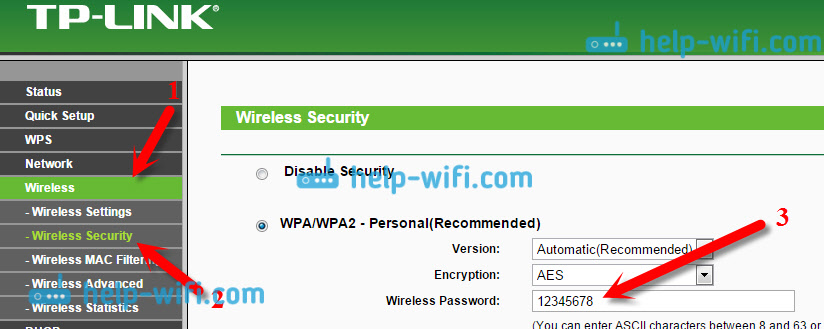
Torej, ugotovili smo TP-Link, nadaljujte.
Ne pozabite na geslo na usmerjevalnikih ASUS
Vse je približno enako. Če ne veste, kako ne veste, si oglejte podrobna navodila. Naslov se uporablja enako - 192.168.1.1.
V nastavitvah je takoj na glavnem zaslonu element Stanje sistema, Obstaja geslo. Samo namestite kazalec na polje "Key-PSK tipka". Všečkaj to:
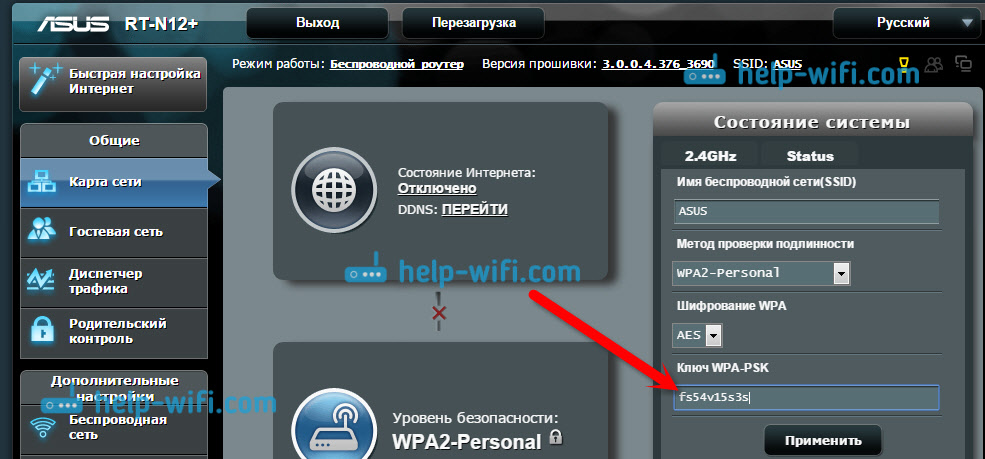
Mimogrede, morda boste prišli tudi v priročna navodila za spremembo gesla v ASUS.
Izvedemo pozabljeno geslo za D-Link
Kako to storiti, sem že zapisal v članku: Kako spremeniti geslo na usmerjevalniku Wi-Fi usmerjevalnik D-Link? In kako najti pozabljeno geslo. Ampak, tukaj si nisem mogel ničesar pisati, ker d-Link-in zelo priljubljen. Torej, moramo iti tudi v nastavitve in iti na zavihek Wifi - Varnostne nastavitve. Na polju "Ključ za šifriranje PSK" Videli boste samo geslo.
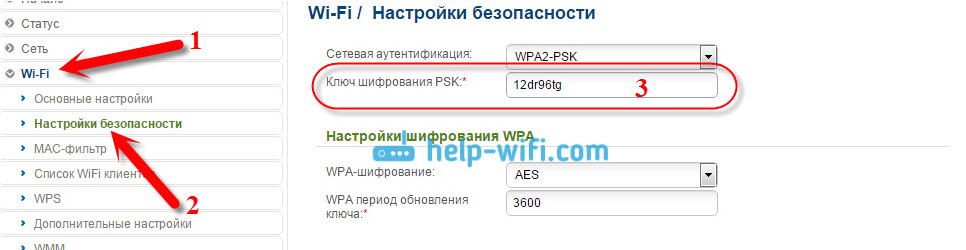
Nadalje imamo zyxel.
Na zyxel gledamo geslo
Pojdite na nastavitve vašega keenetičnega usmerjevalnika Zyxel, kako to storiti, sem napisal tukaj. Pojdi na zavihek Wi-Fi omrežje (spodaj) in na terenu "Omrežni ključ" Trenutno boste videli samo geslo in ki ste ga pozabili.
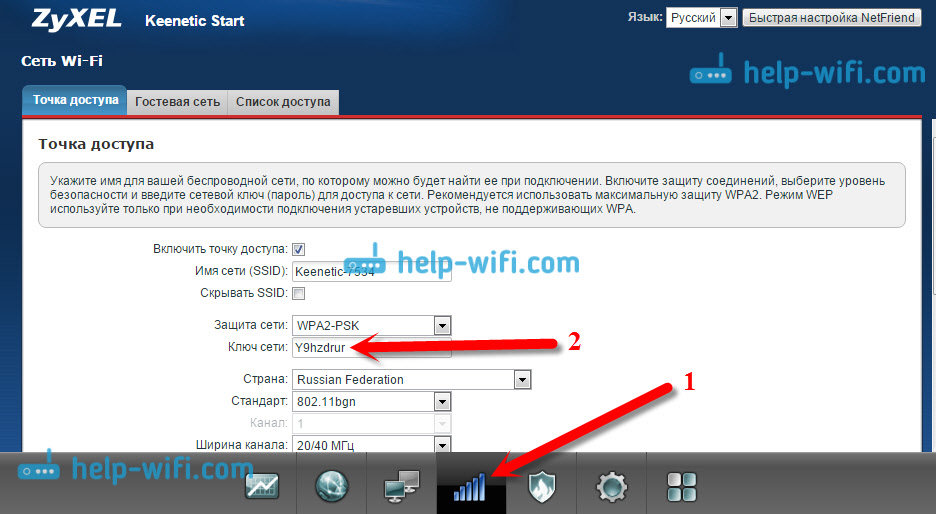
No, za vsak slučaj, navodila za spremembo gesla.
Če ste pozabili geslo na usmerjevalniku TENDA
Torej na usmerjevalnikih Tenda gremo samo na nadzorno ploščo, pojdimo na zavihek Brezžične nastavitve - Brezžična varnost In na polju "Ključ" Gledamo geslo.
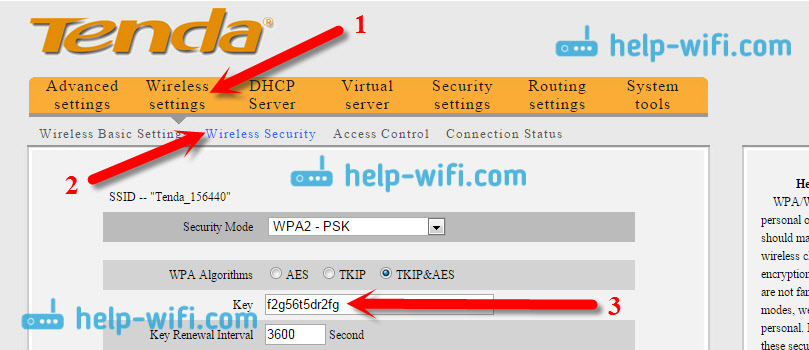
No, po tradiciji - navodila za spremembo ključnega OSingft
Na usmerjevalniku Linksys
Oglejmo si naprave Linksys. Vse naredimo po shemi: pojdite na nadzorno ploščo, pojdite na zavihek Brezžično omrežje - Varnost brezžičnega omrežja. Na polju "Identifikacijski stavek" Navedeno je geslo za omrežje Wi-Fi.
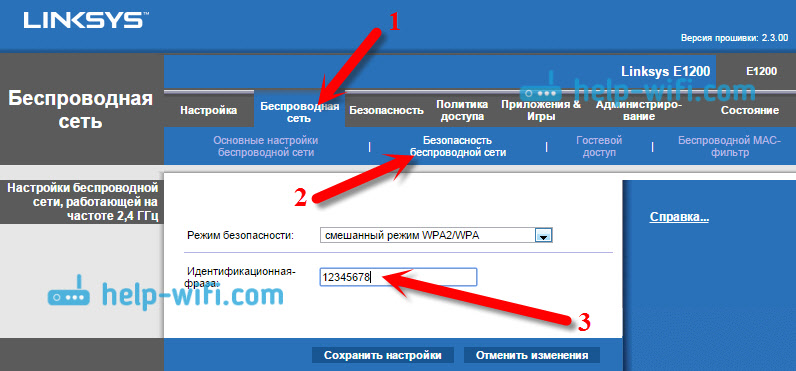
To je vse, kot vidite, nič zapletenega.
Kaj storiti, če nič ni pomagalo?
Mislim, da je ostalo le en način, da ponastavite vse nastavitve in gesla usmerjevalnika in še enkrat konfigurirate vse. Konfigurirate lahko v skladu z navodili, ki jih boste našli na našem spletnem mestu v razdelku "Nastavitve rote".
Na tej strani sem poskušal zbrati vse možne načine, ki lahko obnovijo pozabljeno geslo iz Wi-Fi. Če vam v nečem ni uspelo ali nekatere točke iz članka niso zelo jasne, potem v komentarjih napišite o tem, bomo to ugotovili. In seveda, hvaležen bom za nove in koristne informacije o tej temi.
- « Spremenite geslo na usmerjevalniku TENDA. Geslo spreminja omrežje Wi-Fi in dostop do nastavitev
- Usmerjevalnik ne distribuira interneta prek Wi-Fi. Kaj storiti? »

